Πώς να αφαιρέσετε τον θόρυβο βίντεο; Θα πρέπει να είναι πονοκέφαλος εάν είστε λάθος. Μόλις τραβήξετε μερικές εξαιρετικές λήψεις, θα πρέπει να γνωρίζετε τους τρόπους βελτιστοποίησης των βίντεο, ειδικά όταν θέλετε να τα μοιραστείτε με τους φίλους σας. Ποιοι είναι οι καλύτεροι τρόποι για την αφαίρεση του θορύβου στο παρασκήνιο από ένα βίντεο; Το άρθρο μοιράζεται τις 3 πιο συχνά χρησιμοποιούμενες μεθόδους για τη μείωση του θορύβου και των κόκκων από τα βίντεο.

Όταν τραβάτε βίντεο σε περίπτωση που ο φωτισμός δεν είναι βέλτιστος, θα πρέπει να βρείτε τον θόρυβο του βίντεο. Η ψηφιακή κάμερα πρέπει να σπάσει το ISO σας για να αντισταθμίσει την κατάσταση.
Ωστόσο, το ISO θα αυξήσει την ευαισθησία του αισθητήρα της κάμερας στο φως όταν λειτουργεί, γεγονός που θα αυξήσει στη συνέχεια τον θόρυβο που καταγράφει ο αισθητήρας σας. Μετά από αυτό, μπορείτε να δείτε πολλούς κόκκους στα πλάνα σας.
Για να αφαιρέσετε θόρυβο φωνής και βελτιώστε την ποιότητα του βίντεο, θα πρέπει όχι μόνο να αναβαθμίσετε την ανάλυση βίντεο, αλλά και να προσαρμόσετε τη φωτεινότητα, τον κορεσμό και άλλες άλλες παραμέτρους του βίντεο.
Ποιος είναι ο καλύτερος τρόπος για να αφαιρέσετε τον θόρυβο βίντεο και να βελτιώσετε την ποιότητα του βίντεο; Aiseesoft Video Converter Ultimate είναι μια κατάλληλη λύση για την απομάκρυνση του θορύβου βίντεο και την καθαρισμό του βίντεο. Εκτός από τις δυνατότητες για τη μείωση του βρώμικου θορύβου βίντεο και τη βελτιστοποίηση της φωτεινότητας / αντίθεσης, μπορείτε επίσης να αναβαθμίσετε το βίντεο σε αρχεία με κωδικοποίηση HEVC.

Λήψεις
Aiseesoft Video Converter Ultimate
100% ασφαλής. Χωρίς διαφημίσεις.
100% ασφαλής. Χωρίς διαφημίσεις.

Animoto είναι ένας διαδικτυακός αφαίρεση θορύβου βίντεο που σας επιτρέπει να βελτιώσετε την ποιότητα του βίντεο με διαφορετικά φίλτρα. Έχει κάποια απλή προεπιλογή για να μετατρέψει το βίντεο με θόρυβο σε καθαρό. Απλώς μεταβείτε στο διαδικτυακό πρόγραμμα επεξεργασίας βίντεο και ακολουθήστε τη διαδικασία για την κατάργηση του διαδικτυακού θορύβου.
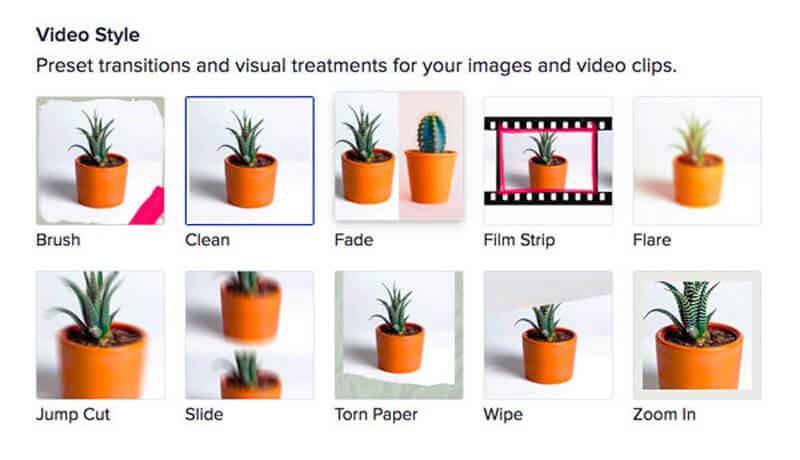
Σημείωση: Παρέχει μόνο τις βασικές δυνατότητες αφαίρεσης denoise βίντεο. Όταν πρέπει να αναβαθμίσετε την ανάλυση βίντεο ή να αφαιρέσετε τον θόρυβο για ορισμένα βίντεο χαμηλής ανάλυσης, πρέπει να στραφείτε στον επαγγελματικό αφαίρεση θορύβου βίντεο.
VLC Media Player είναι κάτι περισσότερο από ένα πρόγραμμα αναπαραγωγής βίντεο. Σας επιτρέπει επίσης να διορθώσετε τα βίντεο με pixel και να επιδιορθώσετε κατεστραμμένα αρχεία κατά τη διαδικασία αναπαραγωγής. Εάν δεν θέλετε να βελτιώσετε την οπτικοακουστική εμπειρία, το VLC Media Player είναι η καλύτερη μέθοδος για την εξάλειψη του θορύβου βίντεο.
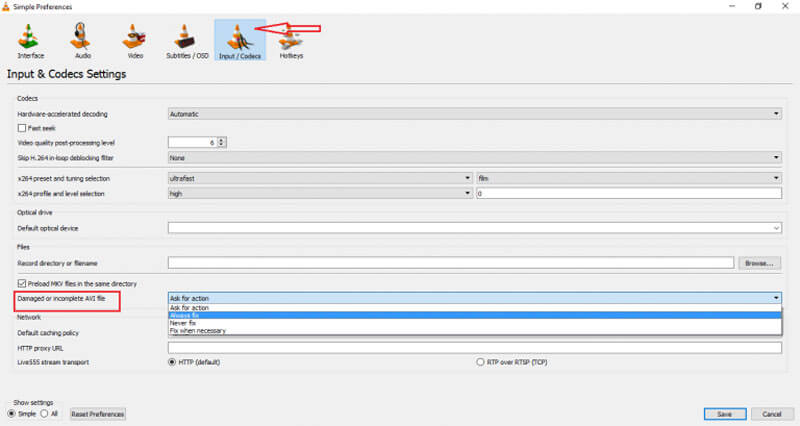
Σημείωση: Εκτός από τη μορφή AVI, η δυνατότητα αφαίρεσης θορύβου βίντεο λειτουργεί επίσης με διάφορες άλλες μορφές βίντεο, όπως MP4, MOV, AVI και QTRM. Έχει τη μεγάλη ικανότητα να διορθώνει τα βίντεό σας εάν έχουν pixelated ή έχουν άλλους τύπους προβλημάτων.
Πώς μπορώ να αφαιρέσω τον κόκκο ενός βίντεο με το Adobe Premiere Pro;
Εάν θέλετε να αφαιρέσετε τον θόρυβο βίντεο και το κόκκορα ως επάγγελμα, μπορείτε να ανοίξετε το Premiere Pro στον υπολογιστή σας και να επιλέξετε το κλιπ που θέλετε να βελτιστοποιήσετε. Στη συνέχεια, κάντε δεξί κλικ στο κλιπ και επιλέξτε το Αντικαταστήστε επιλογή με Σύνθεση After Effects. Στη συνέχεια κατευθυνθείτε προς το Εφέ & προεπιλογές και επιλέξτε το Αφαιρέστε τους κόκκους επιλογή για αφαίρεση του κόκκου από το βίντεό σας.
Είναι δυνατή η κατάργηση του θορύβου βίντεο από το Android;
Ναί. Όταν έχετε μερικά βίντεο χαμηλής ανάλυσης στο Android σας, μπορείτε απλά να κατεβάσετε μερικές εφαρμογές αφαίρεσης θορύβου βίντεο στο Android, όπως το Video Noise Cleaner για να βελτιστοποιήσετε τα βίντεο. Δεδομένου ότι ολόκληρη η διαδικασία μείωσης θορύβου βίντεο καταναλώνει μεγάλους πόρους, πρέπει να βεβαιωθείτε ότι υπάρχει αρκετή μνήμη RAM και χώρο.
Πώς να αποφύγετε τον θόρυβο βίντεο κατά τη λήψη βίντεο;
Απλώς τραβήξτε τα βίντεο στις βέλτιστες συνθήκες φωτισμού και βεβαιωθείτε ότι έχετε τροποποιήσει σωστά τις ρυθμίσεις της κάμερας. Συνιστάται πάντοτε να χρησιμοποιείτε χαμηλότερη διαμόρφωση ISO και ευρύ διάφραγμα για να μειώσετε οποιαδήποτε πιθανή παραμόρφωση ή θόρυβο στο βίντεό σας. Εάν εξακολουθείτε να έχετε μερικά κλιπ βίντεο με pixelated, μπορείτε να επιλέξετε τους παραπάνω τρόπους για να αφαιρέσετε τον θόρυβο βίντεο.
Συμπέρασμα
Αυτό το άρθρο εισάγει 3 λεπτομερείς μεθόδους για την εξάλειψη του θορύβου βίντεο. Μπορείτε να καθαρίσετε το κόκκο βίντεο του συνδέσμου θορύβου μέσω ορισμένων φίλτρων βίντεο. Αλλά δεν θα βελτιώσει τα βίντεο. Το VLC παρέχει επίσης έναν τρόπο διόρθωσης των κατεστραμμένων βίντεο κατά τη διαδικασία αναπαραγωγής. Αλλά όταν θέλετε να μειώσετε τον θόρυβο και να βελτιώσετε το βίντεο με κλικ, το Aiseesoft Video Converter Ultimate είναι μια εξαιρετική επιλογή που μπορεί να σας βοηθήσει. Εάν έχετε κάποιο ερώτημα, μπορείτε να αφήσετε ένα σχόλιο.
Βελτίωση Βίντεο
1. Βελτιώστε την ποιότητα βίντεο 2. Βελτιώστε την ποιότητα βίντεο 3. Αφαιρέστε το θόρυβο βίντεο 4. Βελτιστοποιήστε την αντίθεση φωτεινότητας 5. Μετατροπή βίντεο σε HD 6. Μετατροπή βίντεο σε 4K 7. Καλύτερο Video Enhancer
Το Video Converter Ultimate είναι εξαιρετικός μετατροπέας βίντεο, πρόγραμμα επεξεργασίας και ενισχυτής για μετατροπή, βελτίωση και επεξεργασία βίντεο και μουσικής σε 1000 μορφές και πολλά άλλα.
100% ασφαλής. Χωρίς διαφημίσεις.
100% ασφαλής. Χωρίς διαφημίσεις.